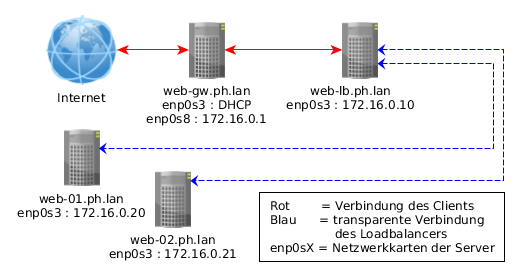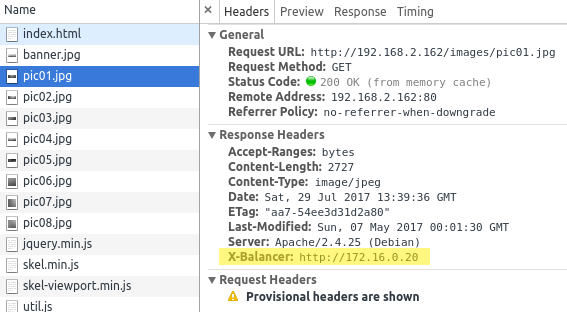1.) Aufsetzten des Gateways mit DNS und DHCP für das interne Netzwerk
2.) installieren des Debian Grundsystems und aktualisieren auf den aktuellsten Stand
3.) installieren der benötigten Packete für den Gateway
apt install dnsmasq vim resolvconf iptables-persistent
benötigte Einstellungen im Kernel vornehmen.
vi /etc/sysctl.conf
# auskommentieren von
net.ipv4.ip_forward=1
benötigte Einstellungen in den IP-Tables vornehmen
vi /etc/iptables/rules.v4
das reinkopieren, hier ist gleich der port 22 für ssh geöffnet und die Weiterleitung von Port 80 und 443
auf den internen Server 172.16.0.10 umgesetzt.
enp0s3 und enp0s8 sind meine Netzwerkkarten sollten die bei euch einen anderen Namen tragen
Muss dieser natürlich angepasst werden
*nat
-A POSTROUTING -o enp0s3 -j MASQUERADE
-A PREROUTING -i enp0s3 -p tcp --dport 80 -j DNAT --to 172.16.0.10:80
-A PREROUTING -i enp0s3 -p tcp --dport 443 -j DNAT --to 172.16.0.10:443
COMMIT
# -----------------------------------------------------
*filter
-A INPUT -i lo -j ACCEPT
# wenn angefragt dann erlauben
-A INPUT -m state --state RELATED,ESTABLISHED -j ACCEPT
# ssh erlauben
-A INPUT -i enp0s3 -p tcp -m tcp --dport 22 -j ACCEPT
# Webserver
-A FORWARD -p tcp -d 172.16.0.10 --dport 80 -j ACCEPT
-A FORWARD -p tcp -d 172.16.0.10 --dport 443 -j ACCEPT
# Alles andere DROP
-A INPUT -i enp0s3 -j DROP
COMMIT
Aktivieren der IPTABLES mit
iptables-restore /etc/iptables/rules.v4
Konfigurieren der Netzwerkschnittstelle ins interne LAN
vi /etc/network/interfaces
das reinkopieren
# internal LAN (int)
allow-hotplug eth1
iface enp0s8 inet static
address 172.16.0.1
broadcast 172.16.0.254
netmask 255.255.255.0
dann kümmern wir uns direkt um die dnsmasq.conf
vi /etc/dnsmasq.conf
Da jedes Netzwerk anders ist kann meine nur als Anregung verstanden werden, für meinen Test habe ich alle Kisten in der Domain
ph.lan # DNS CONFIG
domain-needed
bogus-priv
interface=enp0s8
listen-address=127.0.0.1
listen-address=172.16.0.1
bind-interfaces
domain=ph.lan
local=/ph.lan/
# DNS Weiterleitung
server=8.8.8.8
server=8.8.4.4
filterwin2k
# -------------------------------------------------------------
# DHCP CONFIG
# -------------------------------------------------------------
dhcp-range=lan,172.16.0.2,172.16.0.254,12h
dhcp-option=lan,3,172.16.0.1
dhcp-option=lan,6,172.16.0.1
# FESTE HOSTS
# dhcp-host=[E/A nach dem Muster XX:XX:XX:XX:XX:XX],[HOSTNAME],[IP-ADRESSE],infinite
dhcp-host=08:00:27:cc:69:b0,web-lb,172.16.0.10,infinite
so damit wird uns jetzt nicht selbst verarschen editieren wir noch die Datei /etc/hosts
127.0.0.1 localhost
#127.0.1.1 web-gw.ph.lan web-gw
172.16.0.1 web-gw.ph.lan web-gw
# The following lines are desirable for IPv6 capable hosts
::1 localhost ip6-localhost ip6-loopback
ff02::1 ip6-allnodes
ff02::2 ip6-allrouters
wenn wir das nicht machen antwortet auf einem Ping des Gateways immer die 127.0.1.1 die Datei wird auch zur Auflösung der Adressen im Netzwerk hergezogen.
Jetzt passen wir noch die Datei /etc/resolvconf/resolv.conf.d/head an. Hier mein Inhalt.
# Dynamic resolv.conf(5) file for glibc resolver(3) generated by resolvconf(8)
# DO NOT EDIT THIS FILE BY HAND -- YOUR CHANGES WILL BE OVERWRITTEN
nameserver 172.16.0.1
search ph.lan
keine Angst die Warnung können wir hier ignorieren, beim start wird die Datei /etc/resolv.conf gebaut, damit man in dieser Datei (etc/resolv.conf) nichts ändert ist diese Warnung da.
Jetzt starten wir mal die Kiste durch
systemctl restart
Wenn hier alles richtig gemacht wurde ist der web-gw jetzt konfiguriert jetzt könnt ihr einen 2. Server aufsetzen der seine Netzwerkkarte nur im internen Netzwerk hat. Alle Rechner/Server bekommen jetzt im internen Lan ihre DHCP / DNS Einstellungen vom Server web-gw, jetzt kann man anfangen das Apache Loadbalancing aufzubauen. Dazu folgt aber ein weiterer Eintrag von mir.